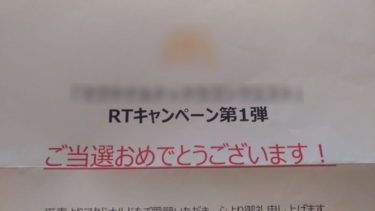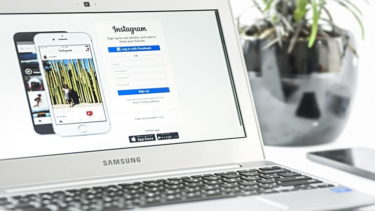スマートフォンアプリでiOSでリリースされていたCTimeの
Android(アンドロイド)版がプレリリースされました。
IOS版
Android版
CTimeは2018年3月9日(金)にiOSでリリースされたSNSアプリです。
管理人(やまとし)も以前からiOSのアプリをインストール済みで
アカウントは作成していましたが投稿はしていない状態でした。
他のSNSやYouTubeとブログで手一杯で手を付けていない状態でしたが
YouTubeのチャンネル登録者数や閲覧数を増やしたいのとブログのPVを
増やしたいと思いヘッダー画像も未作成でしたのでYouTubeのチャンネル用に
作成して失敗したチャンネルアートを活用してCTime用のバナーとして活用し
CTimeに初投稿しましたところ起床時にPVが3倍になっていて収益が
いつもより多く発生していましたので本格的にCTimeを活用してみたくなり
ましたので最近CTimeのアンドロイド版がリリースされたとのことですから
さっそくインストールしました。
YouTubeのチャンネルアートの失敗しない作成方法は下記の記事で紹介してます。
Youtubeチャンネル を開始しましたが最初の難関はチャンネルアートの作り方に失敗したことでしたので失敗しないYouTubeのチャンネルアートの作り方を紹介していきます。 Youtube のチャン[…]
CTimeってどんなSNSアプリ?

出典:公式サイトより
最初ファーストインプレッションではTwitterに似た感じがしましたので
Twitterを活用している人はやりやすい感じがします。
ランキング機能やチャット機能もありますし、動画も投稿できますので
ランキング上位を目指してみるのもいいでしょう。
CTimeの使い方を簡単に説明
まだCTimeha導入したばかりですが感覚的にすぐに使い方はわかりますので
簡単に説明していきます。
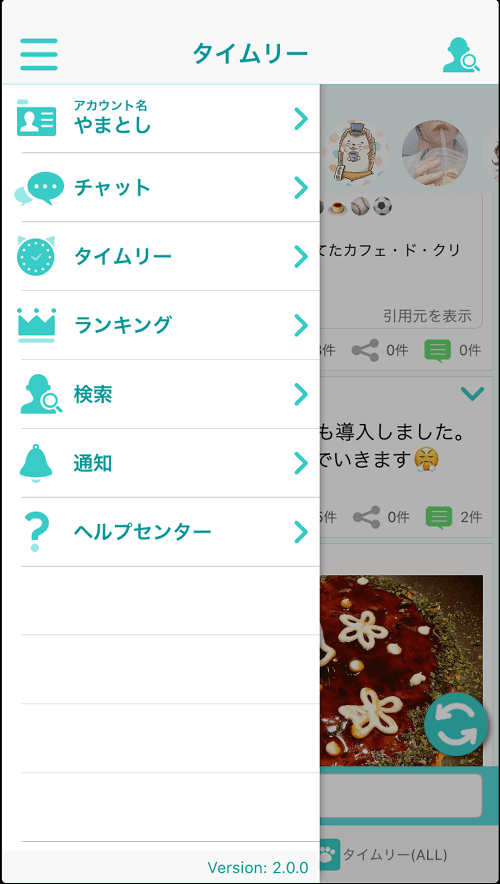
左上のアイコンを押すとメニューが表示されます。

アカウント名を押すと下記の画像のようにプロフィールの編集が出来ますので
バナーやプロフィール画像とアカウント編集をしましょう。
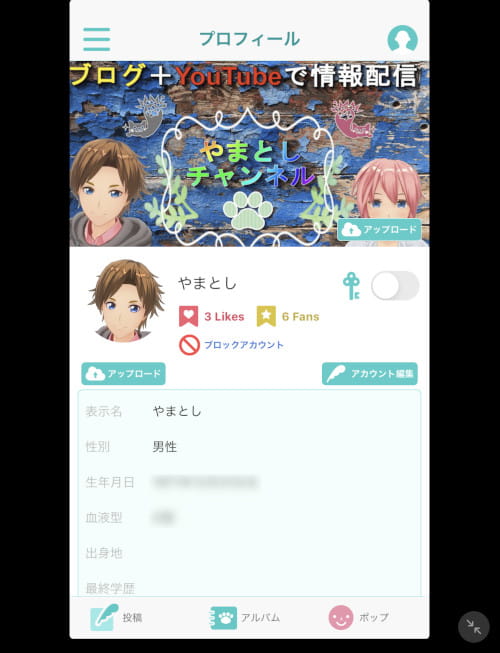
ツイッターとほぼ同じでプロフィール画像と横長のバナーが必要になりますので
できれば先に作成して用意しておきましょう。
バナーはアップロード時は正方形での調整画面ですが実際は横長のバナーで
拡大・縮小や移動が出来るので16:9ぐらいの画像サイズでいいと思います。
プロフィール画像もTwitterに使う画像サイズぐらいで良いでしょう。
公式を見るかぎり特に画像のサイズや最大容量などは書いてませんので
とりあえずアップロードして試してみましょう。
アカウント編集をした後にはちゃんと保存のボタンを押さないと保存されない
のでプロフィールを編集した後は画面上部の保存を忘れずに押しましょう。
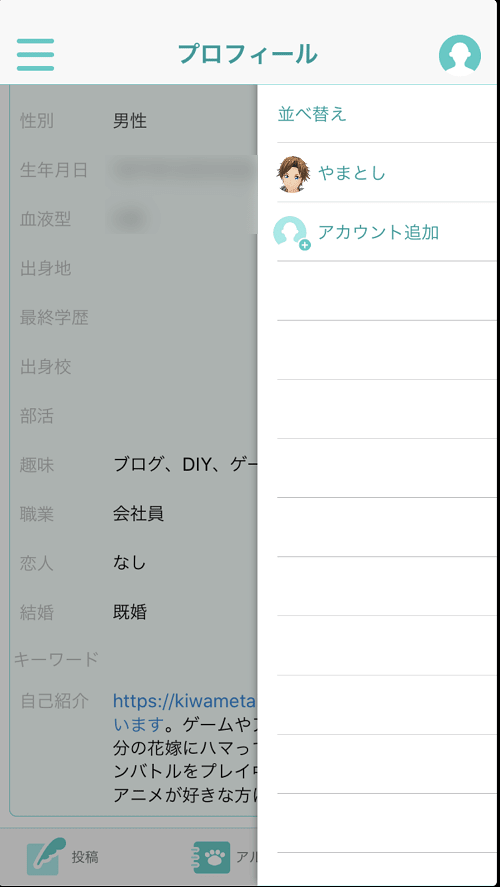
右上の顔マークを押すことでアカウント追加やアカウント切り替えなどが
出来るようになっています。

「チャット」はTwitterではDMみたいな感じで個別でトーク出来ますので
トークしたい相手が見つかったら使ってみましょう。

「タイムリー」ですが、一番ここが使うところで基本の場所になります。
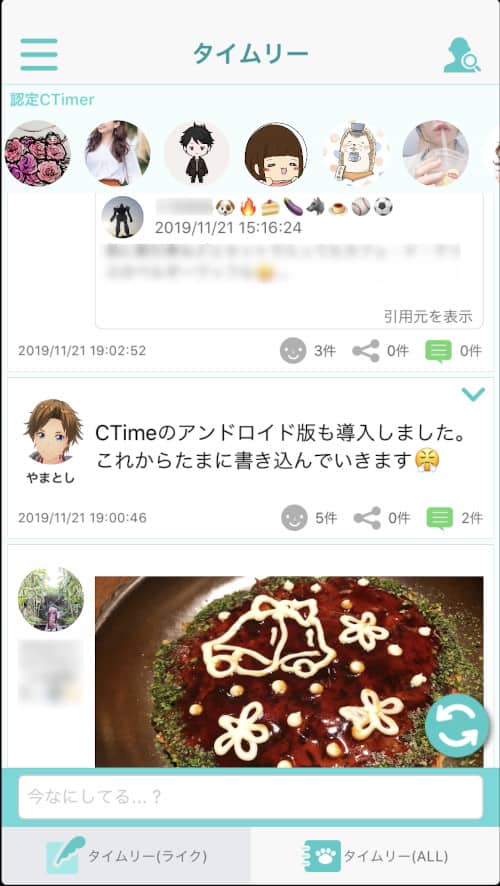
タイムリー(ライク)とタイムリー(ALL)の2種類があり、タイムリー(ライク)
は自分がライクを付けた相手のみ表示されるようになっていて
タイムリー(ALL)は全てのユーザーが表示されるようになっています。

「ランキング」はHOTと有名人にわけられていてそれぞれ100位まで表示
されるようになっています。
上位に入るとプレゼントなどがもらえたり目立つので自身をアピールできるので
上位を目指して頑張りましょう。
基準はポップの数とコメント数とシェアされた数が基準になっていると思います。
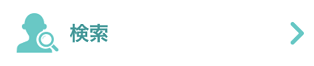
「検索」はアカウントと投稿から検索出来ます。
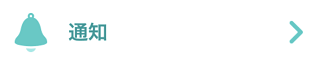
「通知」はユーザーからポップを押されたり投稿に変身などがあった場合
などの確認の不可欠なので定期的にチェックして変身やお返しのポップなどを
しましょう。

「ヘルプセンター」では公式サイトへのリンクや利用規約にチュートリアルの
確認にログアウトが出来るようになっています。
ただチュートリアルなどがあまり詳しく説明がされていないのでもう少し
画像のサイズの説明などや動画のサイズなどの説明などがなされていると
良いと思うのですがどうでしょうか?
CTimeのプロフィール下のアイコンの説明

「投稿」
自分が投稿したものが確認できます。
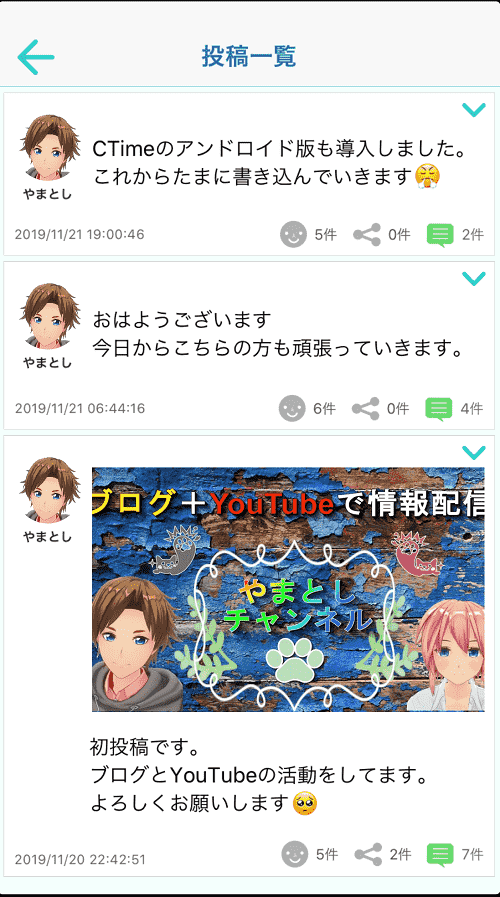
「アルバム」
アルバムは投稿した画像や動画などが確認できます。
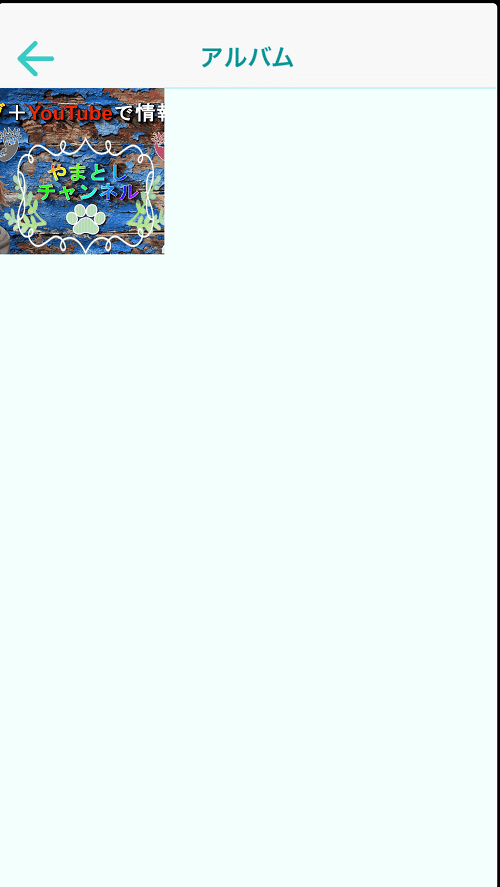
「ポップ」
自分がポップ(いいね)した投稿が確認出来ます。
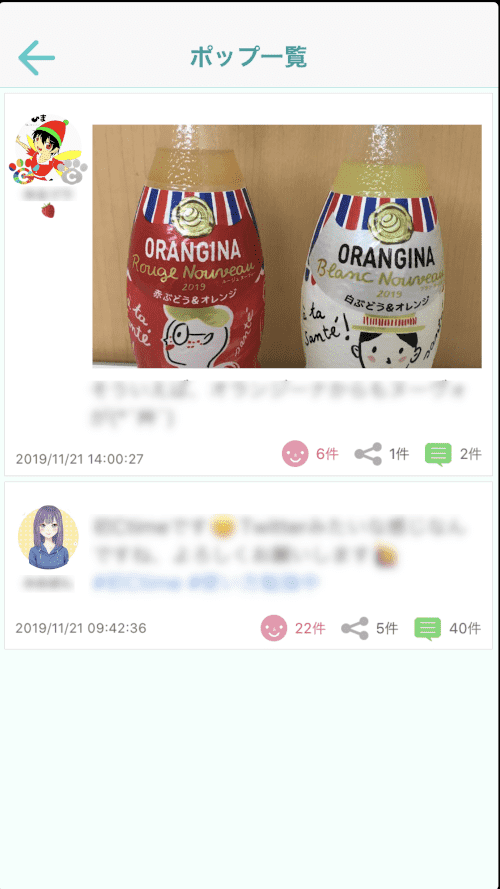
CTimeのアンドロイド版をインストールする
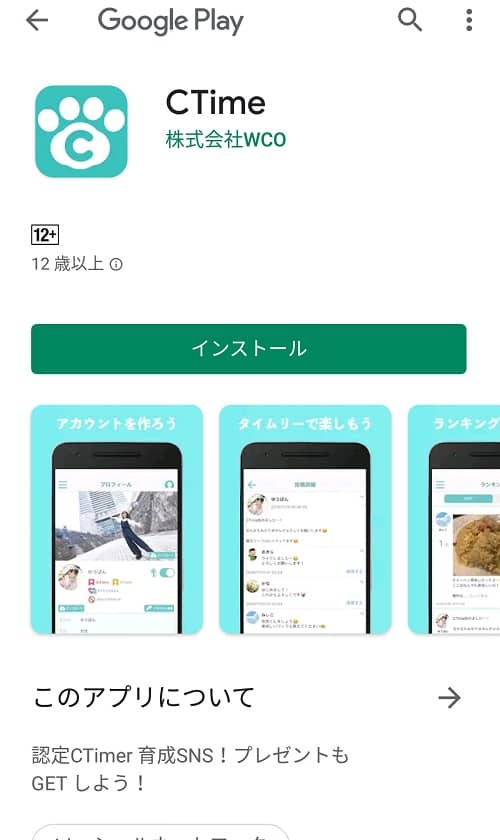
Google Playで「Ctime」で検索してみても表示されませんでしたので
公式サイトからアプリのインストールページに飛んだ方が確実です。
下記でもリンクを貼りましたのでご利用ください。
CTimeのアンドロイド版をインストールしたのはいつも持ち運んでいるスマホが
Androidのスマートフォンだからです。
iPad Miniも持ち運んでいますのでIOS版もインストールしています。
基本的にどちらも同じなので使い方は同じですので同じアカウントで
両プラットホームでつかえますので安心ですね。
まとめ
CTimeで初投稿したらPVが3倍になり収益も増えましたが一日で通常に戻りましたが
それでも少しPVが増えている感じがします。
Ctimeのユーザーは初投稿でやさしく迎えてくれましたし、Twitterよりはいいユーザーが
集まっている気がしますけど、ユーザー的にはまだまだ少なそうな気がしますが、
あえて少ないSNSで有名になるのも良いと思います。
CTimeの使い方もTwitterに似た感じでほぼ同じ感覚で使えると思いますので
Twitterを使っている方にはおすすめのSNSでしょう。
どのSNSにも共通していますがSNSといえども人付き合いがやはり大事ですから
荒れるようなコメントや投稿はさけて仲良く付き合っていくことが大事でしょう。
個人的にもブログやYoutubeなどを運営していますが孤独になりがちですので
SNSでのユーザーの頑張りの投稿やコメントなどは励みになりますし、自分も
負けないで頑張ろうという気持ちになりますのでSNSは大事だと思っています。
Twitterよりは画像が多めの感じがしますので画像を上手く使うのが良さそう
な感じですし、リンクも貼っての投稿も出来ますのでブログ記事のアピール
やYouTubeなどの動画のリンクを貼ったりと自分をアピールしていきましょう。
TwitterなどのSNS疲れでSNSをしなくなった人には人数も少なくやりやすい
SNSではないかと感じますのでインストールして試してみましょう。
他にもSNSがたくさんありますし、全てのSNSを活用すれば集客も
出来ますが、時間的に厳しいものがありますので厳選してSNSを
活用していくのが良いと思います。